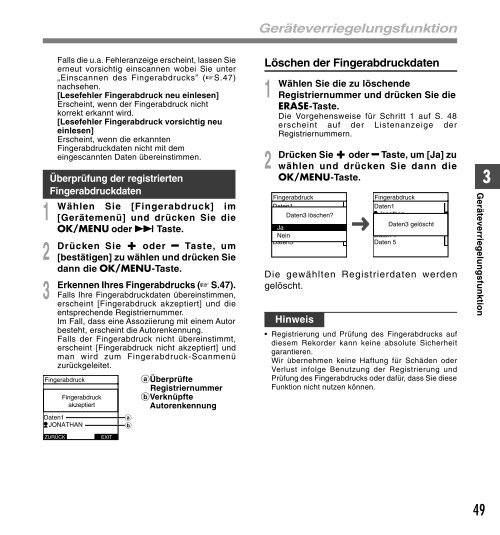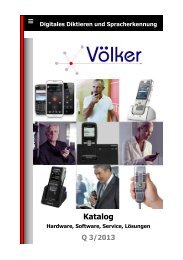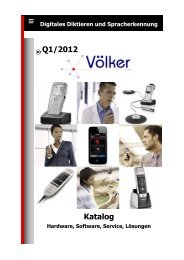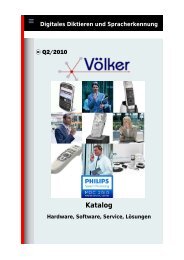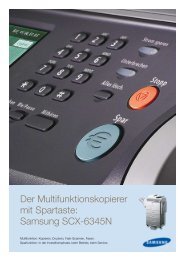1 Wählen Sie - voelker-edv.de
1 Wählen Sie - voelker-edv.de
1 Wählen Sie - voelker-edv.de
Erfolgreiche ePaper selbst erstellen
Machen Sie aus Ihren PDF Publikationen ein blätterbares Flipbook mit unserer einzigartigen Google optimierten e-Paper Software.
1<br />
Falls die u.a. Fehleranzeige erscheint, lassen <strong>Sie</strong><br />
erneut vorsichtig einscannen wobei <strong>Sie</strong> unter<br />
„Einscannen <strong>de</strong>s Fingerabdrucks” (☞S.47)<br />
nachsehen.<br />
[Lesefehler Fingerabdruck neu einlesen]<br />
Erscheint, wenn <strong>de</strong>r Fingerabdruck nicht<br />
korrekt erkannt wird.<br />
[Lesefehler Fingerabdruck vorsichtig neu<br />
einlesen]<br />
Erscheint, wenn die erkannten<br />
Fingerabdruckdaten nicht mit <strong>de</strong>m<br />
eingescannten Daten übereinstimmen.<br />
Überprüfung <strong>de</strong>r registrierten<br />
Fingerabdruckdaten<br />
<strong>Wählen</strong> <strong>Sie</strong> [Fingerabdruck] im<br />
[Gerätemenü] und drücken <strong>Sie</strong> die<br />
OK/MENU o<strong>de</strong>r 9 Taste.<br />
2 Drücken <strong>Sie</strong> + o<strong>de</strong>r – Taste, um<br />
[bestätigen] zu wählen und drücken <strong>Sie</strong><br />
dann die OK/MENU-Taste.<br />
3<br />
Erkennen Ihres Fingerabdrucks (☞ S.47).<br />
Falls Ihre Fingerabdruckdaten übereinstimmen,<br />
erscheint [Fingerabdruck akzeptiert] und die<br />
entsprechen<strong>de</strong> Registriernummer.<br />
Im Fall, dass eine Assoziierung mit einem Autor<br />
besteht, erscheint die Autorenkennung.<br />
Falls <strong>de</strong>r Fingerabdruck nicht übereinstimmt,<br />
erscheint [Fingerabdruck nicht akzeptiert] und<br />
man wird zum Fingerabdruck-Scanmenü<br />
zurückgeleitet.<br />
Fingerabdruck<br />
Fingerabdruck<br />
Your Finger akzeptiert<br />
Daten1<br />
JONATHAN<br />
ZURÜCK EXIT<br />
aÜberprüfte<br />
Registriernummer<br />
bVerknüpfte<br />
Autorenkennung<br />
a<br />
b<br />
Geräteverriegelungsfunktion<br />
Löschen <strong>de</strong>r Fingerabdruckdaten<br />
1<br />
<strong>Wählen</strong> <strong>Sie</strong> die zu löschen<strong>de</strong><br />
Registriernummer und drücken <strong>Sie</strong> die<br />
ERASE-Taste.<br />
Die Vorgehensweise für Schritt 1 auf S. 48<br />
erscheint auf <strong>de</strong>r Listenanzeige <strong>de</strong>r<br />
Registriernummern.<br />
2 Drücken <strong>Sie</strong> + o<strong>de</strong>r – Taste, um [Ja] zu<br />
wählen und drücken <strong>Sie</strong> dann die<br />
OK/MENU-Taste.<br />
Fingerabdruck<br />
Daten1<br />
Jonathan Daten3 löschen?<br />
Ja<br />
Nein<br />
Daten5<br />
Fingerabdruck<br />
Daten1<br />
Jonathan<br />
Daten 4<br />
Daten 5<br />
Daten3 gelöscht<br />
Die gewählten Registrierdaten wer<strong>de</strong>n<br />
gelöscht.<br />
Hinweis<br />
• Registrierung und Prüfung <strong>de</strong>s Fingerabdrucks auf<br />
diesem Rekor<strong>de</strong>r kann keine absolute Sicherheit<br />
garantieren.<br />
Wir übernehmen keine Haftung für Schä<strong>de</strong>n o<strong>de</strong>r<br />
Verlust infolge Benutzung <strong>de</strong>r Registrierung und<br />
Prüfung <strong>de</strong>s Fingerabdrucks o<strong>de</strong>r dafür, dass <strong>Sie</strong> diese<br />
Funktion nicht nutzen können.<br />
Geräteverriegelungsfunktion<br />
3<br />
49